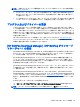User Guide-Windows 7
●
個人用ファイルをドキュメント ライブラリに保存して、定期的にバックアップします。
●
関連付けられたディレクトリに保存されているテンプレートをバックアップします。
●
カスタマイズされているウィンドウ、ツールバー、またはメニュー バーの設定のスクリーン
ショット(画面のコピー)を撮って保存します。設定値をリセットする必要がある場合、画面の
コピーを保存しておくと時間を節約できます。
●
ディスクにバックアップする場合は、ディスクをドライブから取り出してから各ディスクに番号
を付けます。
注記: 各種のバックアップおよび復元オプションの詳しい手順については、[ヘルプとサポート]で
これらの項目を参照してください。[ヘルプとサポート]にアクセスするには、[スタート]→[ヘルプとサ
ポート]の順に選択します。
注記: Windows には、コンピューターのセキュリティを高めるためのユーザー アカウント制御機
能が含まれています。ソフトウェアのインストール、ユーティリティの実行、Windows の設定変更な
どを行うときに、ユーザーのアクセス権やパスワードの入力を求められる場合があります。[ヘルプと
サポート]を参照してください。[ヘルプとサポート]にアクセスするには、[スタート]→[ヘルプとサ
ポート]の順に選択します。
Windows の[バックアップと復元]を使用してバックアップを作成するには、以下の操作を行います。
注記: ファイルのサイズやコンピューターの処理速度によっては、バックアップ処理に 1 時間以上
かかることがあります。
1. [スタート]→[すべてのプログラム]→[メンテナンス]→[バックアップと復元]の順に選択します。
2. 画面に表示される説明に沿って、バックアップをセットアップするか、システム イメージ(一部
のモデルのみ)を作成するか、またはシステム修復メディア(一部のモデルのみ)を作成しま
す。
システムの復元の実行
お使いのコンピューターには、システムの障害やシステムが不安定な場合に備え、ファイルを復元す
る以下のツールが用意されています。
●
Windows リカバリ ツール:Windows の[バックアップと復元]を使用して、以前バックアップを
行った情報を復元できます。また、Windows の[スタートアップ修復]を使用して、Windows が正
常に起動できなくなる可能性のある問題を修復できます。
●
f11 リカバリ ツール(一部のモデルのみ):f11 リカバリ ツールを使用して、初期状態のハード
ドライブのイメージを復元できます。このイメージには、工場出荷時にインストールされていた
Windows オペレーティング システムおよびソフトウェア プログラムが含まれます。
注記: コンピューターを起動できず、以前に作成したシステム修復メディア(一部のモデルのみ)
を使用できない場合は、Windows 7 オペレーティング システムのメディアを購入してコンピューター
を再起動し、オペレーティング システムを修復する必要があります。詳しくは、
84 ページの
Windows 7 オペレーティング システムのメディアの使用を参照してください。
82
第 11 章 バックアップおよび復元